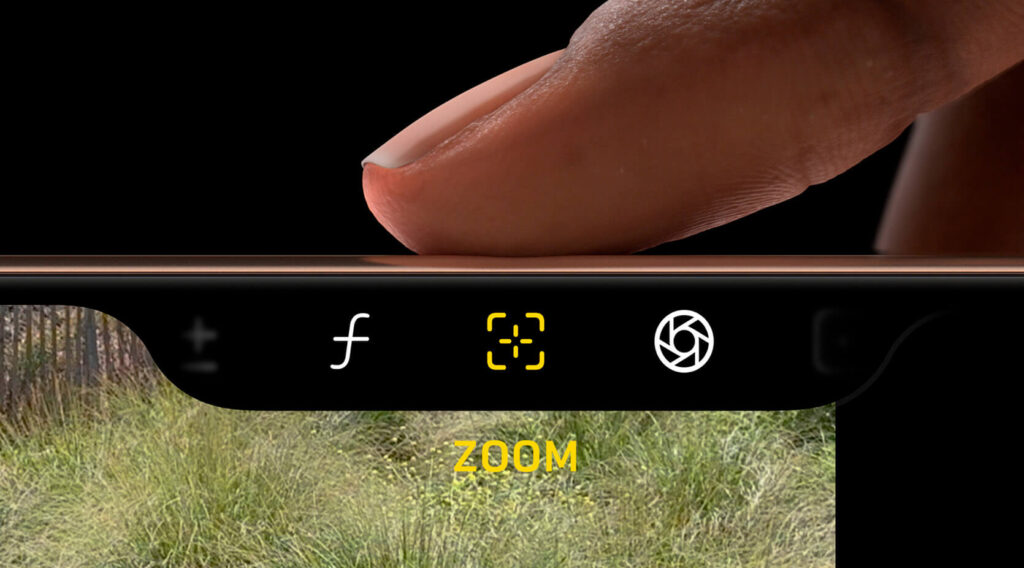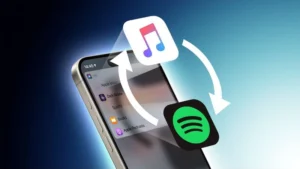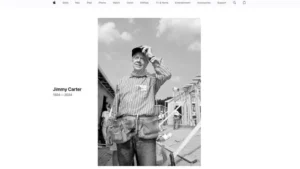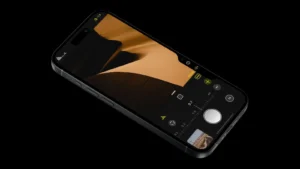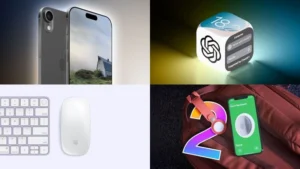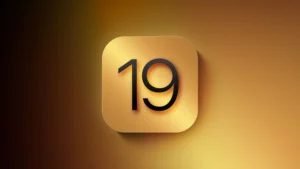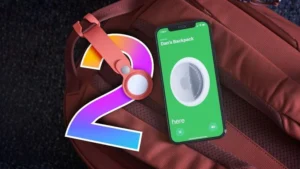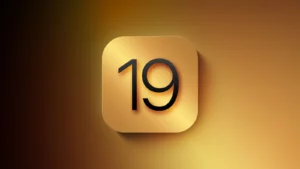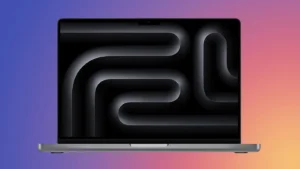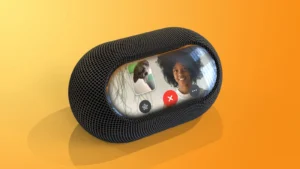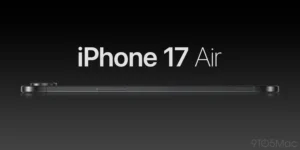Recentemente, um usuário me disse que estava em dúvida sobre comprar o iPhone 16 porque não gostou da inclusão do Controle da Câmera, um botão extra que a Apple adicionou como atalho físico para a câmera de fotos.
Ele perguntou: O botão pode ser acionado acidentalmente ao segurar o aparelho? E é possível desligar essa função?
Muitos usuários ainda não sabem que podem personalizar esse botão de várias formas — ou até desativá-lo, se preferirem.
Neste artigo, você vai aprender como personalizar as funções do botão Controle da Câmera no iPhone 16, ajustar a sensibilidade ao toque e até configurar aplicativos alternativos para esse recurso.

O que é o botão de Controle da Câmera?
A Apple introduziu o Controle da Câmera, um botão físico com capacidades táteis, no iPhone 16. Esse botão é sensível ao toque e oferece feedback háptico para confirmar suas ações.
Com um simples clique, você inicia o aplicativo de câmera ou usa o botão como disparador para tirar fotos e gravar vídeos. Por padrão, ele funciona apenas com o app Câmera nativo, mas você pode personalizá-lo para abrir outros aplicativos, como o scanner de códigos QR ou o app de Lupa.
Além disso, aplicativos de terceiros, como Halide ou até o próprio Instagram, também são compatíveis.
Como personalizar o botão de Controle da Câmera no iPhone 16
Se você deseja adaptar o Controle da Câmera às suas necessidades ou estilo de uso, é fácil personalizá-lo por meio das configurações do iPhone. Siga o passo a passo abaixo para ajustar as funções do botão:
1. Acesse o menu de configurações
Abra o aplicativo Ajustes no seu iPhone 16.
2. Selecione “Câmera”
Dentro do menu de ajustes, procure e selecione a opção Câmera.
3. Entre em “Controle da Câmera”
No menu de câmera, toque em Controle da Câmera. Aqui, você verá todas as opções relacionadas a esse botão.
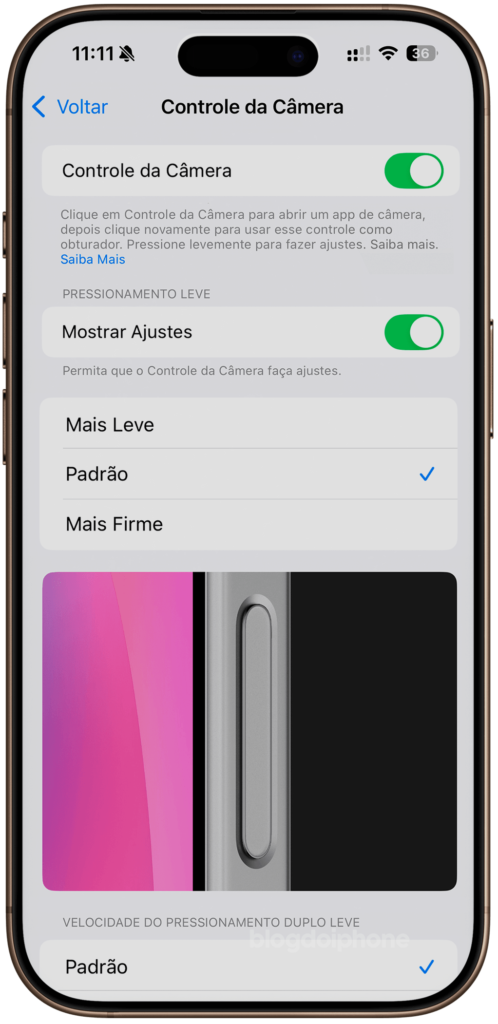
4. Desative a pré-visualização
Por padrão, o botão ativa a pré-visualização, que esconde os controles de interface (modos de câmera, zoom, e pré-visualização de imagem) enquanto você fotografa. Se preferir manter a interface completa, desative essa opção.
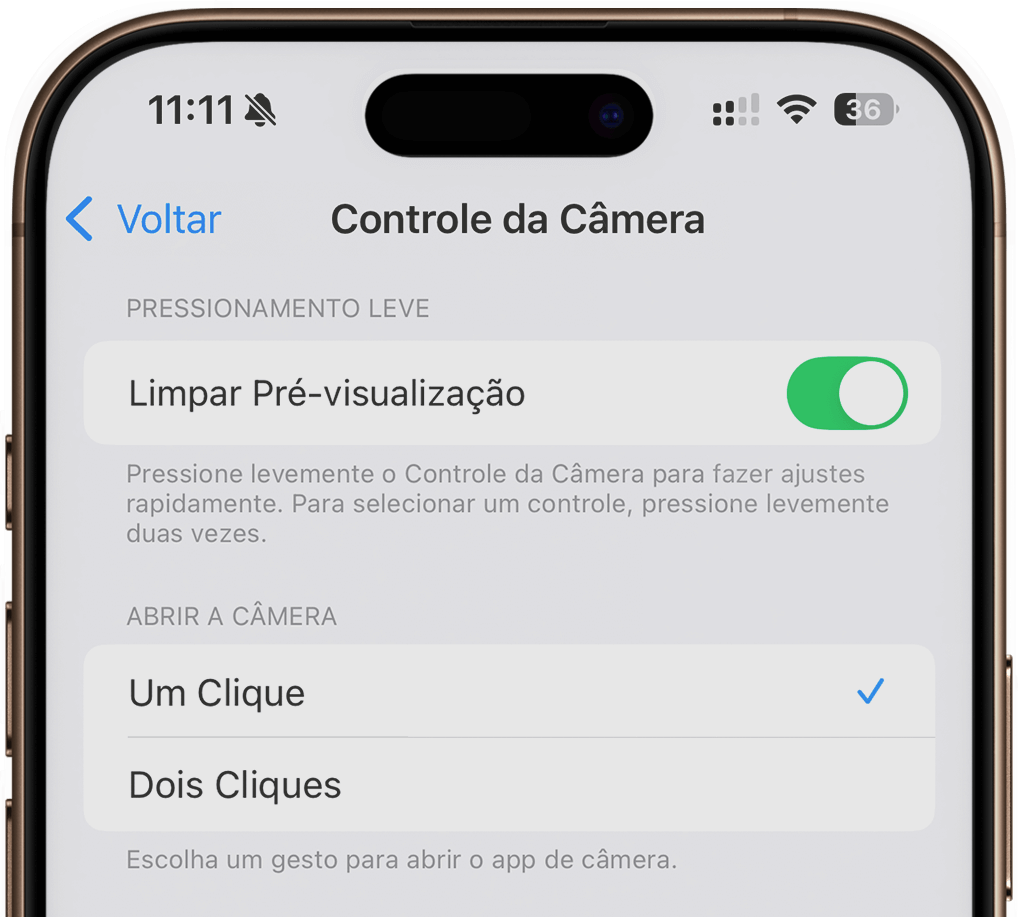
5. Altere as ações do botão
Na seção Abrir a Câmera, você pode definir se deseja que a ação seja acionada com um clique simples ou duplo.
Além disso, é possível escolher qual aplicativo será iniciado — por padrão, é o app de Câmera, mas você pode optar por aplicativos como Scanner de QR, Lupa ou apps de terceiros.
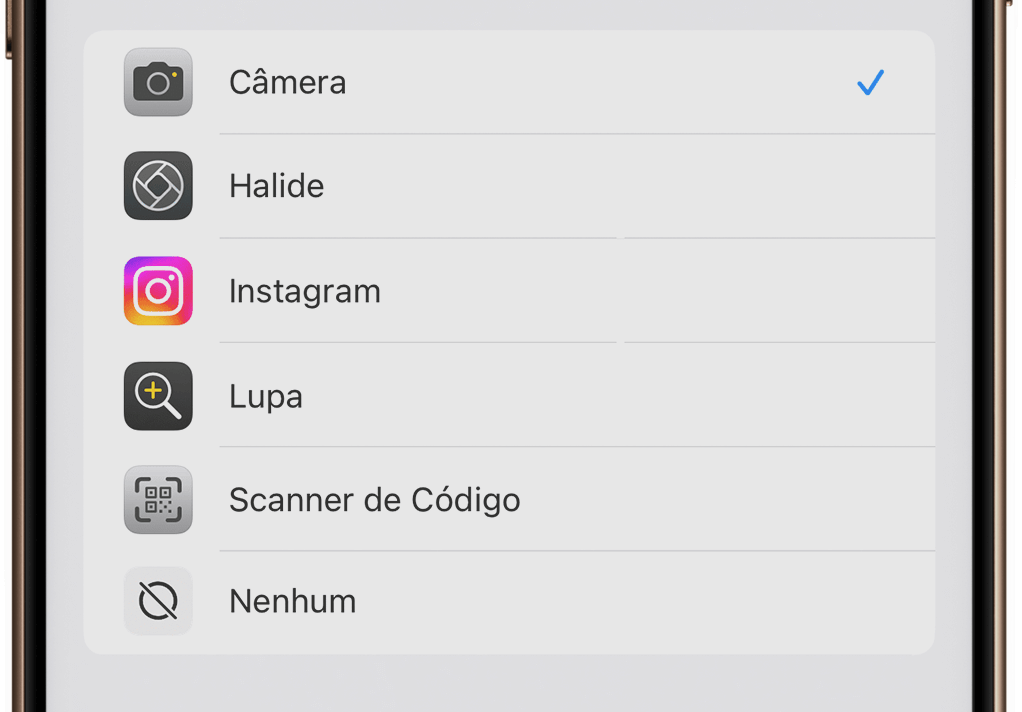
Essas opções oferecem uma ótima flexibilidade, permitindo que você adapte o botão ao seu fluxo de trabalho fotográfico ou outras atividades que façam uso da câmera.
Como dificultar o acionamento acidental
Se você quer evitar que o botão Controle da Câmera seja acionado por engano, pode ajustar a sensibilidade e a forma como ele reage ao toque. Isso é útil para quem busca um controle mais preciso ou deseja reduzir a chance de abrir a câmera sem querer.
Veja como configurar:
1- Modifique a sensibilidade ao toque: Você também pode ajustar a sensibilidade do botão para exigir mais pressão ao tocá-lo. Acesse Ajustes > Acessibilidade > Controle da Câmera e escolha entre as opções Mais Leve ou Mais Firme, conforme sua preferência.
2- Ajuste para um clique duplo: Alterar o acionamento de um clique simples para um clique duplo ajuda a evitar aberturas acidentais. Para isso, vá em Ajustes > Câmera > Controle da Câmera e selecione Dois Cliques.
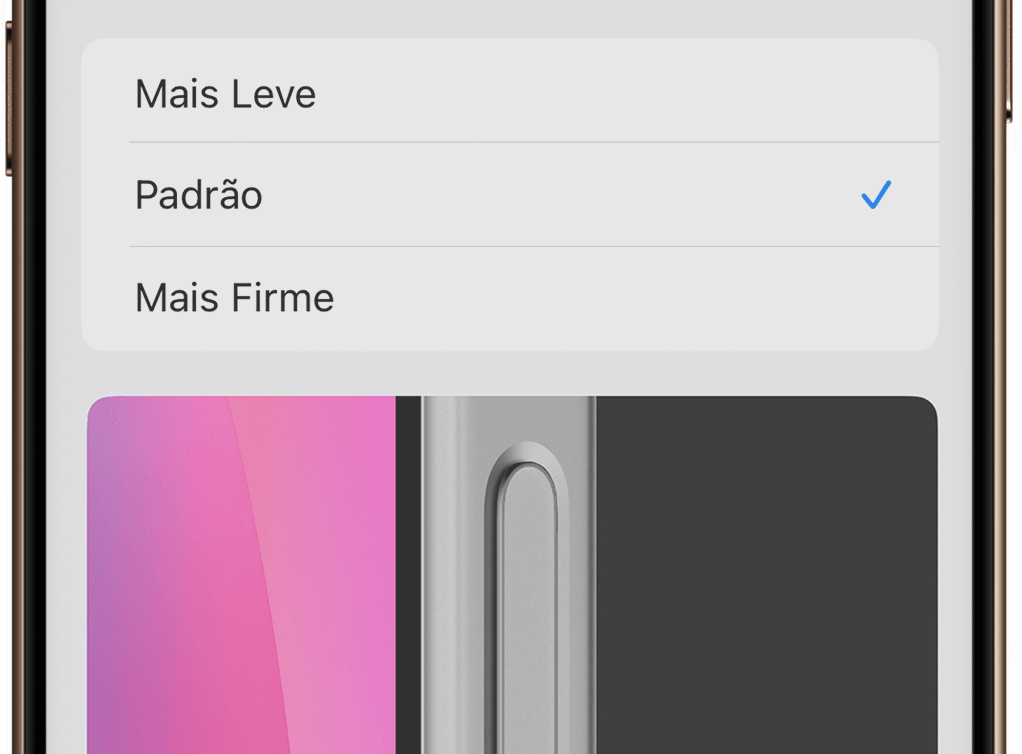
3- Desative o botão completamente: Se o botão está sendo acionado com muita facilidade e você prefere não usá-lo, você pode desativá-lo por completo. Basta ir em Ajustes > Acessibilidade > Controle da Câmera e alternar a opção para Desligado.
Desativando o botão de controle da câmera
Embora seja uma adição interessante para muitos, alguns usuários podem achar que o botão é desnecessário ou preferem não utilizá-lo.
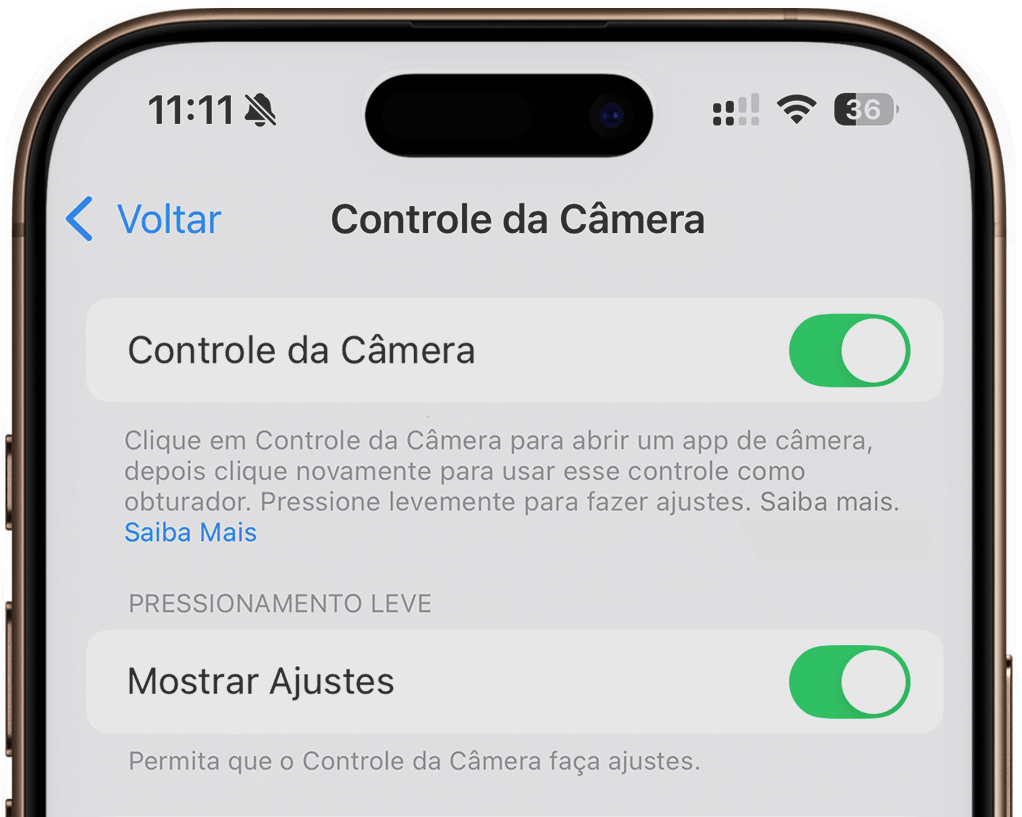
Se você prefere não usar o botão Controle da Câmera, pode desativá-lo completamente. Veja como:
- Vá em Ajustes e selecione Câmera.
- Toque em Controle da Câmera.
- Desative a opção Controle da Câmera.
Ao fazer isso, o botão físico não executará mais nenhuma função, mesmo que seja pressionado.
Se sua dúvida em relação ao iPhone 16 era o novo botão da câmera, agora você sabe que pode personalizá-lo ou até mesmo desligá-lo se quiser. Ou seja, pode focar nas outras melhorias que o modelo oferece.